วิธีการแทนที่และรวมไฟล์บน Mac
คุณเคยสร้างสองโฟลเดอร์ในคอมพิวเตอร์ของคุณที่ควรเป็นโฟลเดอร์เดียวหรือไม่? หากคุณจัดการไฟล์และเอกสารจำนวนมากในแต่ละวัน คุณอาจพบปัญหานั้นบ่อยครั้ง
หากคุณเคยพบไฟล์สองไฟล์ในคอมพิวเตอร์ของคุณที่มีชื่อเหมือนกันหรือต่างกันเล็กน้อย มีสองสิ่งที่คุณทำได้เพื่อเพิ่มพื้นที่ว่างบน Mac ของ(free up space on your Mac)คุณ วิธีหนึ่งที่ทำได้คือการแทนที่โฟลเดอร์หนึ่งด้วยอีกโฟลเดอร์หนึ่ง เมื่อไม่ใช่ตัวเลือก คุณจะต้องเรียนรู้วิธีรวมไฟล์ในMacของ คุณ

การเรียนรู้เทคนิคการจัดการไฟล์เหล่านี้เป็นขั้นตอนต่อไปที่ดีหลังจากที่คุณเรียนรู้วิธีย้ายไฟล์บน Mac ของ(how to move files on your Mac)คุณ อ่านต่อไปเพื่อค้นหาวิธีรวมสองโฟลเดอร์เป็นหนึ่งเดียวโดยไม่สูญเสียไฟล์ใดๆ ของคุณ
วิธีการแทนที่ไฟล์บน Mac(How To Replace Files On Mac)
ถ้าคุณรู้ว่าคุณมีไฟล์หรือโฟลเดอร์เหมือนกันสองไฟล์ในคอมพิวเตอร์ของคุณและต้องการเก็บไว้เพียงไฟล์เดียว คุณสามารถทำได้โดยแทนที่ไฟล์หนึ่งด้วยอีกไฟล์หนึ่ง
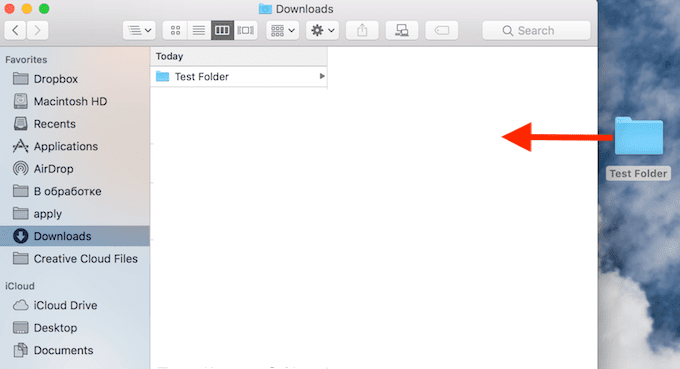
- เลือกไฟล์ที่คุณต้องการเก็บไว้
- คลิก(Click)ที่ไฟล์เพื่อเลือก จากนั้นลากไปไว้บนไฟล์ที่คุณต้องการแทนที่
- เมื่อคุณวางมันลง คุณจะเห็นหน้าต่างป๊อปอัปถามว่าคุณต้องการแทนที่(Replace)ไฟล์ที่สองหรือ หยุด(Stop)

หากคุณเลือกแทนที่(Replace)Finderจะลบไฟล์ที่สองที่มีเนื้อหาทั้งหมด ดังนั้น ก่อนที่คุณจะดำเนินการดังกล่าว ตรวจสอบให้แน่ใจว่าคุณได้สำรองข้อมูลไฟล์ทั้งหมดของคุณเมื่อเร็วๆ นี้(have a recent backup of all your files)เพื่อไม่ให้ข้อมูลสำคัญสูญหาย
หรือคุณสามารถเลือกหยุด(Stop)และเรียนรู้วิธีผสานสองไฟล์แทน ด้วยวิธีนี้ คุณสามารถเก็บไฟล์ทั้งหมดของคุณไว้ได้โดยไม่ทำให้เกิดความยุ่งเหยิงในคอมพิวเตอร์ของคุณ
วิธีผสานสองโฟลเดอร์ (How To Merge Two Folders )
เมื่อคุณไม่แน่ใจว่าสองโฟลเดอร์มีเนื้อหาเหมือนกันหรือไม่ คุณสามารถเล่นได้อย่างปลอดภัยโดยการรวมเข้าด้วยกัน
ในการรวมสองโฟลเดอร์ที่มีชื่อเหมือนกันบนMacให้ทำตามขั้นตอนเหล่านี้
- เลือกตำแหน่งสุดท้ายของโฟลเดอร์ที่ผสาน คุณต้องการสิ่งนั้นเพื่อตัดสินใจว่าจะย้ายโฟลเดอร์ใดในสองโฟลเดอร์
- เลือกโฟลเดอร์ที่คุณต้องการย้าย
- กดปุ่มOptionค้างไว้ ( Alt ) จากนั้นลากโฟลเดอร์ที่คุณต้องการกำจัดไปยังโฟลเดอร์ที่คุณต้องการรวมเข้าด้วยกัน
- ยังคงกด ปุ่ม Optionค้างไว้ ให้วางโฟลเดอร์
- คุณจะได้รับหน้าต่างป๊อปอัปที่จะมีตัวเลือกในการผสาน(Merge)ไฟล์

โปรดทราบว่า ตัวเลือก ผสาน( Merge)จะปรากฏขึ้นก็ต่อเมื่อเนื้อหาของโฟลเดอร์ใดโฟลเดอร์หนึ่งแตกต่างจากเนื้อหาของโฟลเดอร์อื่น หากทั้งสองโฟลเดอร์ของคุณมีรายการเหมือนกัน คุณจะได้รับเฉพาะตัวเลือกหยุด(Stop)และแทนที่(Replace)เท่านั้น
วิธีผสานสองโฟลเดอร์บน Mac ด้วยชื่อต่างกัน(How To Merge Two Folders On Mac With Different Names)
หากสองโฟลเดอร์ที่คุณต้องการเข้าร่วมมีชื่อต่างกัน คุณสามารถเปลี่ยนชื่อโฟลเดอร์หนึ่งให้ตรงกับอีกโฟลเดอร์หนึ่ง และใช้วิธีการที่อธิบายไว้ข้างต้นเพื่อรวมเข้าด้วยกัน
อีกวิธีหนึ่งคือการย้ายเนื้อหาของโฟลเดอร์หนึ่งไปยังอีกโฟลเดอร์หนึ่งด้วยตนเอง
- เปิดโฟลเดอร์ที่คุณต้องการกำจัด
- จากเมนูริบบอนด้านบน ให้เลือกแก้ไข(Edit) > เลือกทั้งหมด(Select All )เพื่อเลือกไฟล์ทั้งหมดภายในโฟลเดอร์ คุณสามารถทำได้โดยใช้แป้นพิมพ์ลัดCmd ( Command ) + A
- ลาก(Drag)และวางไฟล์ลงในโฟลเดอร์ที่สอง
- หลังจากที่คุณย้ายไฟล์แล้ว ให้ลบโฟลเดอร์ว่าง

หากสองโฟลเดอร์ที่คุณต้องการรวมมีไฟล์ที่มีชื่อเหมือนกัน คุณจะได้รับหน้าต่างป๊อปอัปที่ถามว่าคุณต้องการเก็บทั้งสอง(Keep Both)ไฟล์หยุด(Stop)หรือแทนที่(Replace)ไฟล์ การเลือกเก็บทั้งสองไว้จะเป็นการบันทึกสำเนาของไฟล์ที่มีชื่อเดียวกันและมีคำว่า "คัดลอก" ที่ท้ายไฟล์
ใช้คำสั่ง Terminal Ditto(Use The Ditto Terminal Command)
สำหรับผู้ใช้ขั้นสูง มีอีกวิธีหนึ่งในการรวมไฟล์บนMac คุณสามารถใช้คำสั่งTerminal ที่เรียก ว่า Ditto

- เปิดSpotlightแล้วพิมพ์Terminalในแถบค้นหา
- ในTerminalให้พิมพ์คำสั่งDitto
คำสั่งใช้ไวยากรณ์ต่อไปนี้:
ditto / source / destination
เรามีโฟลเดอร์ชื่อTest Folderอยู่ที่เดสก์ท็อป และโฟลเดอร์ที่มีชื่อเดียวกันถูกเก็บไว้ในDownloads นี่คือสิ่งที่คำสั่ง ditto สำหรับสองโฟลเดอร์นั้นมีลักษณะดังนี้:
ditto -V ~/Desktop/”Test Folder” ~/Downloads/”Test Folder”
หากชื่อไฟล์ของคุณมีคำเพียงคำเดียว (เช่น “ทดสอบ”) คุณจะไม่จำเป็นต้องใช้เครื่องหมายอัญประกาศคู่ในคำสั่ง

- กดEnterและคำสั่งจะเขียนทับเนื้อหาของโฟลเดอร์ปลายทางด้วยเนื้อหาของโฟลเดอร์ต้นทาง
การเรียนรู้ คำสั่ง Dittoอาจดูยุ่งยากเล็กน้อย โดยเฉพาะอย่างยิ่งหากคุณไม่เคยใช้Terminalมาก่อน อย่างไรก็ตาม มันเป็นวิธีการที่ซับซ้อนและมีประสิทธิภาพมากขึ้นในการรวมสองโฟลเดอร์บน Mac
เรียนรู้การใช้ Mac ของคุณอย่างชาญฉลาด(Learn To Use Your Mac Intelligently)
การจัดการ ไฟล์(File)บนMacอาจสร้างความสับสนเล็กน้อย หากคุณไม่รู้ว่าระบบทำงานอย่างไร อย่างไรก็ตาม การเรียนรู้การใช้งานไฟล์เป็นสิ่งสำคัญ หากคุณไม่ต้องการประสบปัญหา เช่น พื้นที่ไม่เพียงพอ หรือพยายามค้นหาไฟล์ที่เหมาะสมท่ามกลางกองขยะดิจิทัล
เมื่อคุณใช้คำสั่งหลัก เช่น การแทนที่และการรวมไฟล์บนMacให้ดูวิธีการลบอย่างถาวร(how to permanently delete)และ รหัสผ่านป้องกันไฟล์ ของ คุณบน Mac(password protect your files on Mac)
คุณประสบปัญหาล้นเครื่องคอมพิวเตอร์ของคุณด้วยไฟล์ที่เหมือนกันหรือไม่? ปกติคุณแก้ปัญหานั้นอย่างไร? แบ่งปัน(Share)ความคิดของคุณกับเราในความคิดเห็นด้านล่าง
Related posts
วิธีย้ายไฟล์ใน Mac OS X
วิธีเปลี่ยนชื่อไฟล์จำนวนมากบน Mac ของคุณ
เปลี่ยนหรือปลอมแปลงที่อยู่ MAC ใน Windows หรือ OS X
แก้ไข “Cannot Install the Software for Printer” บน OS X
ดูรหัสผ่าน Wi-Fi (WPA, WEP) ที่บันทึกไว้ใน OS X
10 เกม Mac ฟรีที่ดีที่สุดที่คุณสามารถดาวน์โหลดได้ตอนนี้
ใช้อินพุตเสียง Line In บน Mac
APFS กับ Mac OS Extended – รูปแบบดิสก์ Mac ใดดีที่สุด?
วิธีแก้ไข Google Drive ไม่ซิงค์บน Mac
สำรองข้อมูล Mac ของคุณโดยใช้ Time Machine
ปุ่มบางปุ่มบน Mac ของคุณทำงานไม่ถูกต้องใช่ไหม
วิธีเชื่อมต่อกับเซิร์ฟเวอร์ระยะไกลหรือภายในเครื่องบน Mac
วิธีแก้ไขการลากและวางไม่ทำงานบน Mac
วิธีสร้างอิมเมจดิสก์ที่เข้ารหัสใน OS X
วิธีทำการแมปคีย์ Fn บน Mac ของคุณใหม่
วิธีสร้าง Symlinks บน Mac ของคุณ
20 เคล็ดลับในการใช้ประโยชน์สูงสุดจาก Finder บน Mac
15 เคล็ดลับในการยืดอายุแบตเตอรี่บน Mac
วิธีถ่ายภาพหน้าจอบน Mac OS ด้วยแป้นพิมพ์ลัด
วิธีเปิดใช้งานการล็อคการเปิดใช้งานบนคอมพิวเตอร์ Mac ของคุณ
